Ikona ozubeného kolieska je univerzálna ikona pre nastavenia a Instagram nie je výnimkou. Je bránou ku všetkým nastaveniam, ktoré by ste v aplikácii mohli chcieť alebo potrebovať. Tento tutoriál vás prevedie týmito nastaveniami a upozorní na niektoré z tých, ktoré by ste si mali pozorne prečítať pri prvom použití aplikácie.
Ikona ozubeného kolieska, ktorú tu preskúmame, nie je tá, ktorú vidíte v Instagram Stories; v tomto článku sa zaoberá ikona ponuky všeobecných nastavení, ktorá sa nachádza v okne profilu.
Instagram v mobilnej aplikácii: Ponuka nastavení
Ikona ozubeného kolieska vedie do ponuky nastavení Instagramu a môže byť skrytá v rámci trojriadkovej ikony ponuky v telefóne. Je prístupný z vášho profilu.
- Otvorte Instagram a vyberte ikonu svojho profilu v pravom dolnom rohu obrazovky.

- Vyberte ikonu trojriadkovej ponuky vpravo hore.

- Vyberte ikonu ozubeného kolieska v dolnej časti zobrazenej pravej posuvnej obrazovky.
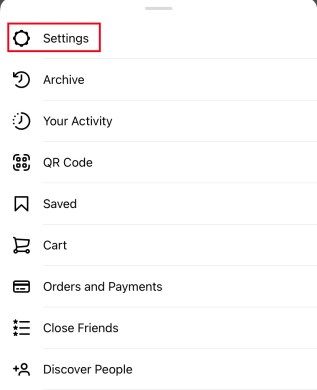
Dostanete sa do ponuky nastavení Instagramu. Mali by ste vidieť tento zoznam:
ako zabrániť Spotify v otvorení pri štarte systému Windows -
![]()
Niektoré z týchto možností budú samy osebe, zatiaľ čo iné si vyžadujú preskúmanie.
Aktualizácia správ
![]()
Koncom roku 2020 spoločnosť Instagram predstavila možnosť aktualizovať vaše priame správy. Zlúčila sa tak mnoho funkcií z aplikácie Facebook Messenger. Ak ste túto aktualizáciu ešte neurobili, zobrazí sa ako prvá možnosť v ponuke nastavení. Po aktualizácii táto možnosť ponuky zmizne.
Sledujte a pozvite priateľov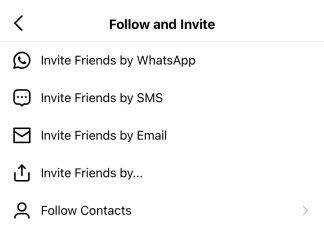
Sledujte a pozývajte priateľov. Vyberte ju a môžete sledovať alebo pozývať kontakty, ktoré už používajú Instagram. Môžete tiež pozvať priateľov, aby to využili, ak to ešte neurobia.
Oznámenia
Oznámenia určujú, ako a kedy vás aplikácia môže na veci upozorniť. Môžete ovládať push, e-mailové a SMS oznámenia. Toto je dôležité nastavenie, ktoré treba preskúmať, pretože môžete stlmiť upozornenia, ktoré vás obťažujú, a ubezpečiť sa, že vás nebude zbytočne obťažovať Instagram.
Ochrana osobných údajov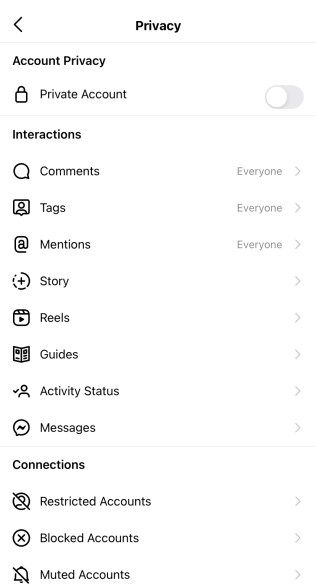
Ochrana osobných údajov môže byť najdôležitejšou podponukou v ponuke nastavení. Je to miesto, kde môžete prispôsobiť všetky nastavenia ochrany súkromia v Instagrame. Môžete určiť, kto môže pracovať s vašimi príspevkami a profilom, od komentárov cez odpovede na príbehy až po priame správy. Na tejto stránke môžete tiež obmedziť, ignorovať a blokovať ďalšie účty.
Bezpečnosť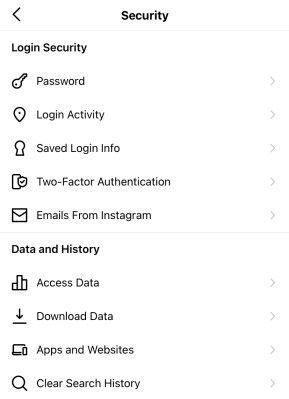
Zabezpečenie je tiež dôležitou podponukou v rámci ponuky nastavení. Tu môžete nastaviť dvojfaktorové overenie, zmeniť heslo, uložiť svoje prihlasovacie údaje, pristupovať k uloženým údajom, sťahovať údaje a vymazať históriu vyhľadávania.
Reklamy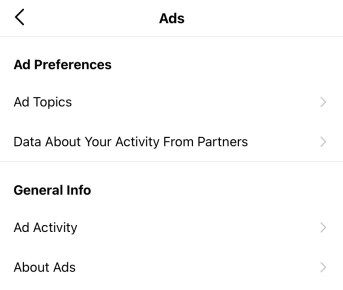
Stránka Reklamy je jednou z menej dôležitých častí ponuky nastavení. Ukáže vám, s akými reklamami ste interagovali. Môže byť zaujímavé sledovať, ako Instagram rozhoduje o tom, ktoré reklamy sa vám zobrazia.
Platby
Platby vám umožňujú nastaviť spôsob platby v rámci Instagramu. Medzi platené aspekty aplikácie patria sponzorovanie príspevkov a nákup položiek prostredníctvom relatívne novej karty Nákupy. Táto podponuka vám tiež umožňuje nastaviť vaše kontaktné informácie a bezpečnostný PIN.
Účet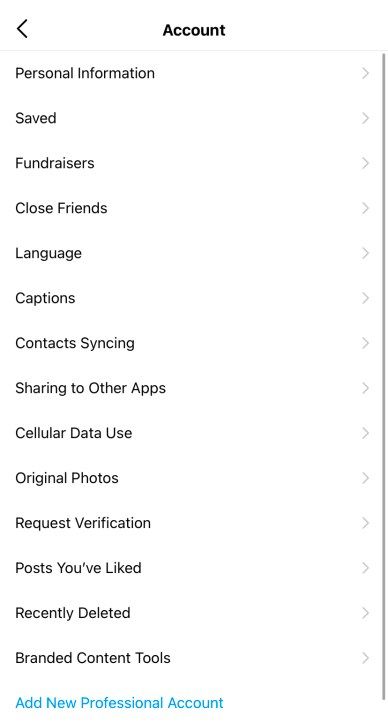
Podponuka Účet je trochu všeobecná, kde môžete spravovať napríklad svoju aktivitu, používateľské meno, zoznam priateľov, kontakty, overenie, hodnotenie páči sa mi a údaje súvisiace s účtom.
Pomoc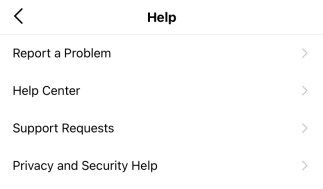
Pomoc vás zavedie do centra pomoci Instagramu, kde môžete nahlásiť problém, pozrieť si Časté otázky a nájsť informácie o nastavení aplikácie a správe vášho účtu.
O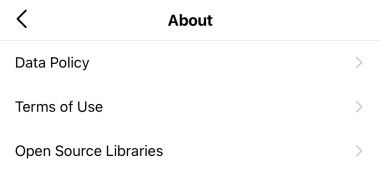
O tom, kde sa skrývajú všetky malé písmená. Zásady ochrany údajov, podmienky používania a softvérové knižnice sú obsiahnuté v tomto dokumente.
Instagram v prehliadači pracovnej plochy: Ponuka nastavení
Používanie Instagramu prostredníctvom prehliadača na pracovnej ploche je oveľa iná skúsenosť ako jeho používanie v telefóne. Výnimkou nie je ani ponuka nastavení pracovnej plochy, ktorá sa veľmi líši od ponuky nastavení mobilnej aplikácie. Je dobré oboznámiť sa s oboma verziami ponuky nastavení Gear Icon, pretože ponúkajú mierne odlišné funkcie.
Ak chcete vstúpiť do ponuky nastavení vo verzii prehliadača Instagram, musíte kliknúť na svoj profilový obrázok v pravom hornom rohu stránky.
![]()
Po výbere možnosti Nastavenia ikony ozubeného kolieska sa zobrazí nasledujúce menu:
![]()
Upraviť profil
Podponuka Upraviť profil vám umožňuje zmeniť vaše osobné a kontaktné informácie na Instagrame. Poskytuje tiež možnosť dočasne deaktivovať váš účet, ak to chcete urobiť.![]()
Zmeniť heslo
Táto časť je pomerne jednoduchá a umožňuje vám zmeniť heslo.![]()
Aplikácie a webové stránky
Ďalšia jednoduchá podponuka, ktorá umožňuje zobraziť všetky aplikácie alebo webové stránky tretích strán, ku ktorým ste sa pravdepodobne prihlásili pomocou svojich prihlasovacích údajov pre Instagram.![]()
E-mail a SMS
Táto podponuka vám umožňuje spravovať typy e-mailov, ktoré vám bude Instagram posielať.![]()
Push oznámenia
Táto časť ponuky nastavení vám umožňuje spravovať, kedy vás Instagram bude informovať o určitých akciách, ako sú lajky, komentáre a živé videá.![]()
Spravovať kontakty
Toto je zoznam kontaktov, ktoré ste pravdepodobne synchronizovali s Instagramom.![]()
Ochrana súkromia a bezpečnosť
Karta Ochrana osobných údajov a zabezpečenie vám umožňuje nastaviť váš účet ako súkromný, zdieľať stav vašej aktivity, nastaviť dvojfaktorové overenie a ďalšie.![]()
Aktivita prihlásenia
Táto časť vám umožňuje pozrieť sa na vaše nedávne prihlásenia do Instagramu a dokonca vám zobraziť aj mapu s nedávnymi prihláseniami (táto mapa nebola z bezpečnostných dôvodov zahrnutá na snímke obrazovky nižšie.)![]()
E-maily z Instagramu
Táto podponuka ponuky nastavení pracovnej plochy vám umožňuje zobraziť všetky posledné e-maily, ktoré vám mohol poslať Instagram.![]()
Prebytok informácií
Aj keď ponuka nastavení Instragramu môže byť veľmi užitočná, množstvo možností a informácií ponúkaných aplikáciou môže byť spočiatku ohromujúce. Prejdite si každú z možností v každej podponuke a nájdite si čas, aby ste sa oboznámili so všetkými možnosťami, ktoré máte k dispozícii.
Máte nejaké tipy, triky alebo otázky týkajúce sa navigácie v ponuke nastavení ikony Instagram Gear? Dajte nám vedieť v sekcii komentárov nižšie.









